นอกเหนือจาก Start Orb และ Start Menu แบบคลาสสิกแล้วอะไรล่ะผู้ใช้ Windows 7 ส่วนใหญ่ผู้ตัดสินใจที่จะใช้ Windows 8 อย่างไม่ทันตั้งตัวพลาดใน Windows 8 คือความสามารถในการสร้างเครือข่ายแบบเฉพาะกิจ หากคุณเป็นผู้ใช้ระดับสูงคุณอาจสังเกตเห็นว่า Windows 8 ไม่มีตัวเลือกในการสร้างและตั้งค่าการเชื่อมต่อเครือข่ายเฉพาะกิจเพื่อแชร์ไฟล์และอินเทอร์เน็ตด้วยคอมพิวเตอร์และอุปกรณ์ที่เปิดใช้งาน Wi-Fi วินโดว 7 สำหรับสิ่งนี้สิ่งนั้นโดยเฉพาะ สัมพันธ์ คุณสมบัติไม่ทำอะไรเลยนอกจากการสร้างที่ใช้ร่วมกันเชื่อมต่อกับที่อยู่ IP ที่แยกต่างหากเพื่อลงทะเบียนอุปกรณ์บนเครือข่ายเสมือน วิธีนี้ช่วยให้ผู้ใช้สามารถใช้ค่าเริ่มต้นของเราเตอร์หรือที่อยู่เซิร์ฟเวอร์ DNS ที่ระบุเพื่อเชื่อมต่อกับอินเทอร์เน็ตได้อย่างง่ายดาย แม้ว่า Windows 8 มาพร้อมกับคุณสมบัติ ICS (Internet Connection Sharing) เพื่ออนุญาตให้อุปกรณ์เชื่อมต่อกับการเชื่อมต่ออินเทอร์เน็ตบนพีซีของคุณ แต่ก็ไม่อนุญาตให้สร้างการเชื่อมต่อเครือข่ายไร้สายเพื่อแชร์อินเทอร์เน็ต ในโพสต์นี้เราจะดูเครื่องมือบางอย่างที่ช่วยให้คุณสร้างและจัดการการเชื่อมต่อแบบเฉพาะกิจใน Windows 8 ได้อย่างง่ายดาย
ใช้ Windows netsh Utility
คน เชลล์เครือข่าย (netsh) ยูทิลิตี้ได้รับการพัฒนาโดยทั่วไปเพื่อให้ผู้ใช้กำหนดค่าอุปกรณ์เครือข่ายทั้งในไคลเอนต์และเซิร์ฟเวอร์รุ่นต่างๆของ Windows การสนับสนุนสำหรับการกำหนดค่า WLAN โดยใช้ netsh เปิดตัวครั้งแรกใน Windows Vista และมีวางจำหน่ายแล้วใน Windows Server 2008, Windows 7 และ Windows 8 ด้วยการใช้คำสั่ง netsh wlan ทำให้สามารถใช้งานได้อย่างง่ายดาย โฮสต์เครือข่าย คุณสมบัติ (virtualization) เพื่อสร้างการเชื่อมต่อไร้สายเสมือน โฮสต์เครือข่าย เป็นคุณสมบัติ WLAN ซึ่งได้รับการออกแบบมาเพื่อใช้งานการจำลองเสมือนของอะแดปเตอร์เครือข่ายทางกายภาพ เนื่องจากมีบทบาทสำคัญในการสร้างอแด็ปเตอร์ไร้สายเสมือนจริงมันจึงถูกใช้โดยแอพพลิเคชั่นฮอตสปอต Wi-Fi เสมือนส่วนใหญ่เช่น Virtual WiFi Router, MyPublicWiFi, Marfi ฯลฯ ดังนั้นหาก NIC ของคุณรองรับ โฮสต์ไร้สายเครือข่าย / virtualization ฟีเจอร์จากนั้นคุณสามารถสร้างการเชื่อมต่อไร้สายแบบเฉพาะกิจและเปลี่ยนพีซีของคุณให้กลายเป็นฮอตสปอต Wi-Fi
ตามที่ระบุไว้ก่อนหน้านี้ทั้ง Windows 7 และ Windows 8 สนับสนุนการกำหนดค่าการเชื่อมต่อไร้สายแบบเฉพาะกิจโดยใช้ netsh คำสั่ง ในการสร้างการเชื่อมต่อแบบเฉพาะกิจใน Windows 8 โดยใช้ยูทิลิตี netsh ให้เรียกใช้ CMD ด้วยสิทธิ์ระดับผู้ดูแลระบบ '; เพียงพิมพ์ cmd บนหน้าจอเริ่มคลิกขวาและเลือก ทำงานในฐานะผู้ดูแลระบบ.

ตอนนี้ก่อนอื่นคุณต้องตรวจสอบสภาพอากาศว่าอินเตอร์เฟสเครือข่ายของคุณรองรับการจำลองเสมือนหรือไม่ เพียงแค่เรียกใช้คำสั่งต่อไปนี้เพื่อดู รองรับเครือข่ายที่โฮสต์ สถานะ.
netsh wlan แสดงไดรเวอร์
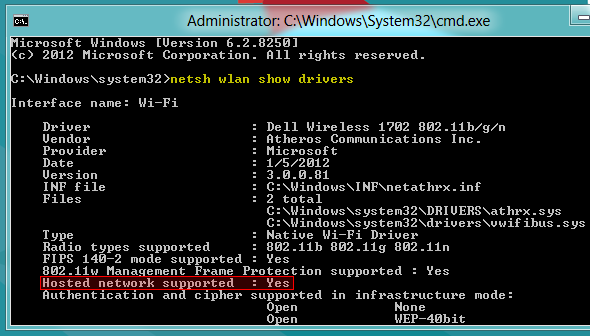
ในกรณีที่มันบอกว่า ไม่คุณจะต้องอัปเดตไดรเวอร์ของอะแดปเตอร์เครือข่ายของคุณ หาก NIC ของคุณรองรับการจำลองเสมือนคุณยินดีที่จะไป ตอนนี้ให้ป้อนคำสั่งต่อไปนี้เพื่อกำหนดค่าการเชื่อมต่อไร้สายเฉพาะกิจ
netsh wlan ตั้งค่า hostnetwork mode = allow ssid = <ชื่อเครือข่าย> key = <passkey>
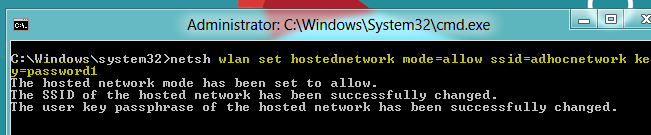
เมื่อเครือข่ายที่โฮสต์ถูกตั้งค่าเป็นอนุญาตคุณจะต้องเริ่มโหมดเพื่อสร้างการเชื่อมต่อแบบเฉพาะกิจ เพียงแค่ป้อนคำสั่งด้านล่าง
netsh wlan เริ่มโฮสต์เครือข่าย
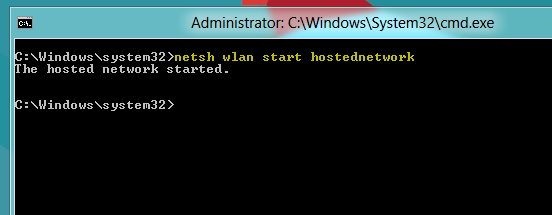
ถ้ามันบอกว่า“เครือข่ายที่โฮสต์ไม่สามารถเริ่มต้นได้”คุณต้องปิดการใช้งานอุปกรณ์เครือข่ายไร้สายปัจจุบันแล้วเปิดใช้งาน คุณอาจต้องรีเฟรชรายการอะแดปเตอร์เครือข่ายจาก Device Manger เพื่อติดตั้งไดรเวอร์อุปกรณ์เครือข่ายเสมือน
เมื่อเครือข่ายที่โฮสต์เริ่มทำงานให้เปิดใช้งาน ICS สำหรับการเชื่อมต่อ Wi-Fi ที่สร้างขึ้นใหม่เพื่อให้คุณสามารถแบ่งปันการเชื่อมต่ออินเทอร์เน็ตกับผู้อื่นได้ เพื่อเปิดใช้งานคุณสมบัติ ICS ตรงไปที่ เครือข่ายและอินเทอร์เน็ต -> การเชื่อมต่อเครือข่ายและเปิดกล่องโต้ตอบคุณสมบัติของอุปกรณ์เครือข่าย (ซึ่งเชื่อมต่อกับอินเทอร์เน็ต) ตอนนี้เปิดแท็บการแชร์เปิดใช้งาน อนุญาตให้ผู้ใช้เครือข่ายอื่นเชื่อมต่อผ่านการเชื่อมต่ออินเทอร์เน็ตของคอมพิวเตอร์เครื่องนี้จากนั้นเลือกการเชื่อมต่อเฉพาะกิจที่สร้างขึ้นใหม่จากรายการ ในกรณีของเรามันเป็น Wi-Fi 2 ดังที่แสดงในภาพหน้าจอด้านล่าง
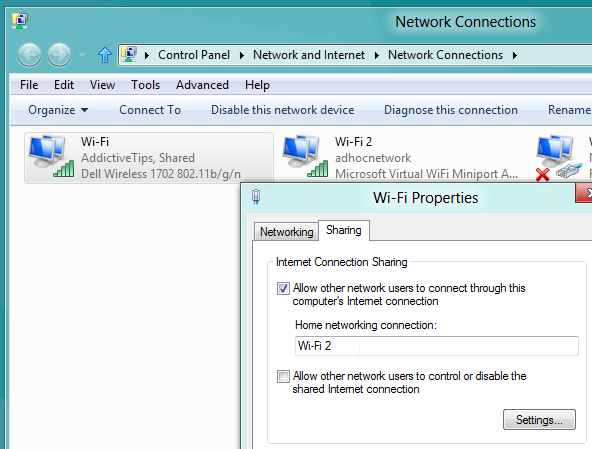
เมื่อการเชื่อมต่ออินเทอร์เน็ตถูกแชร์ให้ตรวจสอบที่อยู่ IP ที่กำหนดให้กับการเชื่อมต่อแบบเฉพาะกิจที่สร้างขึ้นใหม่จากคุณสมบัติ TCP / IPv4 หากไม่ได้กำหนดที่อยู่ IP ให้ระบุ รัน netsh wlan เริ่มโฮสต์เครือข่าย คำสั่งใน CMD
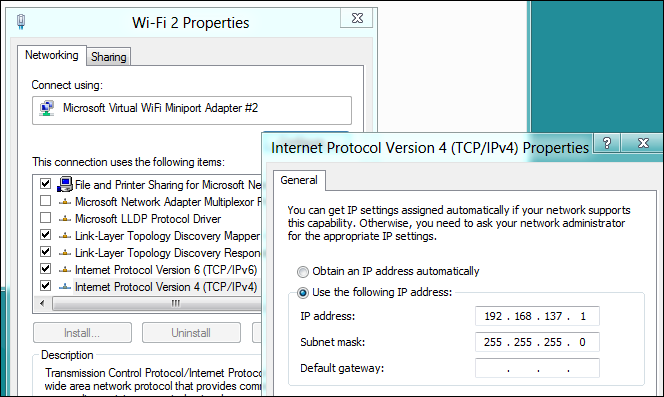
หลังจากทำตามขั้นตอนข้างต้นคุณจะสามารถเพื่อเชื่อมต่ออุปกรณ์ที่เปิดใช้งาน Wi-Fi กับพีซีที่ใช้ Windows 8 ของคุณ ดังที่แสดงในภาพหน้าจอด้านล่างการเชื่อมต่ออินเทอร์เน็ตในปัจจุบันได้รับการแบ่งปันให้สำเร็จด้วยการเชื่อมต่อแบบเฉพาะกิจ
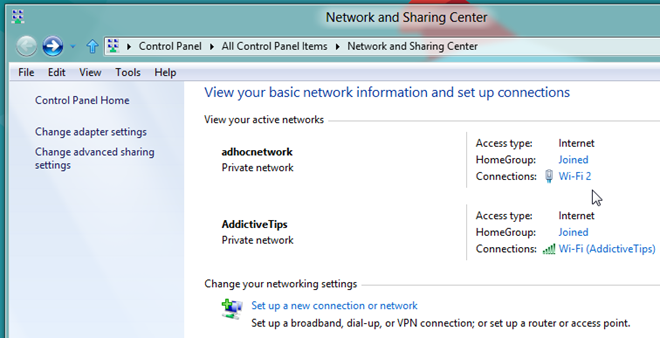
การใช้ผู้สร้างฮอตสปอต Wi-Fi ของบุคคลที่สาม
หากคุณไม่ต้องการเอะอะด้วยตนเองกำหนดค่าการเชื่อมต่อเฉพาะกิจไร้สายจากนั้นผู้ให้บริการ WiFi HotSpot Creator ก่อนหน้านี้จึงเป็นทางออกที่ดีที่สุด มันเป็นซอฟต์แวร์ที่ไม่มีการกำหนดค่าออกแบบมาเพื่อสร้างการเชื่อมต่อแบบเฉพาะกิจ โดยทั่วไปจะทำให้พีซีของคุณเป็นเราเตอร์เสมือนทำให้อุปกรณ์ที่เปิดใช้งาน Wi-Fi ในบริเวณใกล้เคียงทั้งหมดสามารถใช้การเชื่อมต่ออินเทอร์เน็ตของพีซีของคุณ สิ่งที่คุณต้องทำก็คือใส่ชื่อ SSID รหัสผ่านและระบุเน็ตเวิร์กอินเตอร์เฟสเพื่อแชร์อินเทอร์เน็ต การคลิกเริ่มจะทำให้พีซีของคุณเป็นฮอตสปอต Wi-Fi
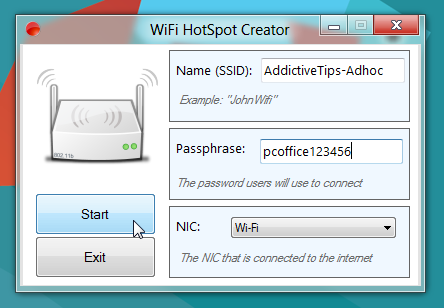
หากคุณกำลังมองหาเครื่องมือในการกำหนดค่าโฆษณาการเชื่อมต่อแบบเฉพาะกิจและจัดการอุปกรณ์ที่เชื่อมต่อจากอินเทอร์เฟซแบบครบวงจร Connectify จะให้สิ่งที่คุณต้องการ เป็นแอปพลิเคชันที่แปลงพีซีของคุณเป็นฮอตสปอต Wi-Fi ช่วยให้คุณแบ่งปันการเชื่อมต่ออินเทอร์เน็ตกับผู้อื่น นอกเหนือจากการแปลงพีซีของคุณเป็นฮอตสปอต WiFi แล้วมันยังช่วยให้คุณดูและจัดการอุปกรณ์ที่เชื่อมต่อทั้งหมดและตั้งค่าการอนุญาตการเข้าถึงอินเทอร์เน็ตสำหรับอุปกรณ์ที่เชื่อมต่อแต่ละเครื่อง
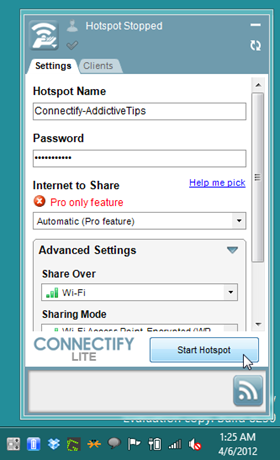
เป็นมูลค่าการกล่าวขวัญว่า WiFi เสมือนจริงที่นี่ผู้สร้างต้องการอะแดปเตอร์เครือข่ายที่เปิดใช้งานการจำลองเสมือนสำหรับการสร้าง WiFi Hotspot ดังนั้นหากวิธีการข้างต้นไม่ได้ผลสำหรับคุณคุณอาจต้องติดตั้ง NIC ที่รองรับคุณสมบัติการจำลองเสมือน













ความคิดเห็น